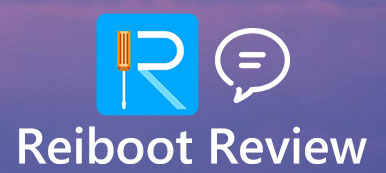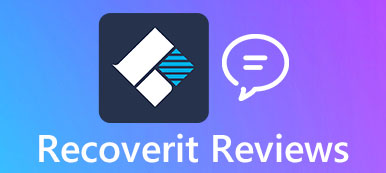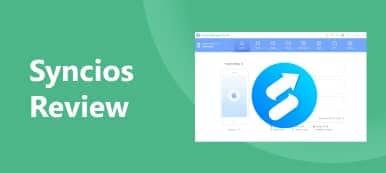Ogni volta che Apple rilascia un nuovo piano di dispositivi iOS, i clienti saranno ansiosi di apprendere i bellissimi dispositivi con un display fantastico, una batteria eccellente, una fotocamera avanzata e la potenza dell'aggiornamento iOS. Tuttavia, se c'è qualcosa che fa odiare le persone, è il faticoso compito della migrazione e della gestione dei dati dal tuo vecchio dispositivo o computer. Ecco perché questo articolo vuole condividere un confronto tra iMazing, iExplorer e AnyTrans.
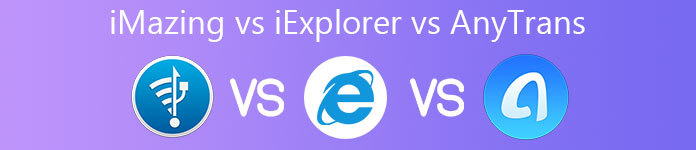
- Parte 1: iMazing, iExplore e AnyTrans Comprison
- Parte 2: Alternativa consigliata: Trasferimento iPhone Apeaksoft
- Parte 3: Domande frequenti su iMazing, iExplore e AnyTrans
Parte 1: iMazing, iExplore e AnyTrans Comprison
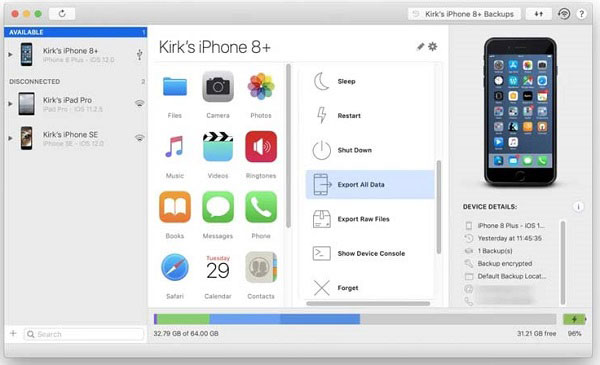
Breve recensione di iMazing
iMazing offre tre piani, $ 45 per il piano singolo, $ 50 per il piano universale e $ 70 per il piano familiare. Ti consente di trasferire foto, video, musica, SMS, cronologia chiamate e altro tra dispositivo iOS e computer.
- Vantaggi
- Trasferimento dati con un clic tra iPhone e computer.
- Disponibile per file multimediali, messaggi, contatti, chiamate e cronologia di navigazione, ecc.
- Gestisci foto, video, musica e contatti su PC/Mac.
- Eseguire il backup e ripristinare le app e file sul dispositivo iOS.
- Aggiorna e reinstalla iOS.
- Svantaggi
- La funzione di backup non funziona per tutti gli album.
- È espansivo rispetto alle funzionalità.
- Non c'è modo di eliminare i file duplicati.
- Non tutti i tipi di dati sono disponibili per il trasferimento.
Breve recensione di iExplore
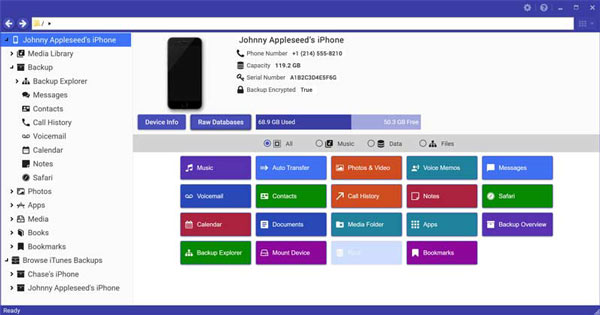
iExplore fornisce una versione gratuita con restrizioni. La versione completa costa $ 39.99 per una licenza, $ 49.99 per due licenze e $ 69.98 per cinque licenze. È un altro modo per trasferire dati dal dispositivo iOS al computer e iTunes.
- Vantaggi
- Trasferisci un'ampia gamma di dati e file.
- Visualizza in anteprima foto, video e altro prima di esportare sul computer.
- Supporta musica, foto, contatti, video, ecc.
- Funziona bene per lo spostamento di un numero elevato di file di grandi dimensioni.
- Accedi a iPhone, iPad e iPod sul computer.
- Svantaggi
- iExplorer non può sincronizzare i file dal computer all'iPhone.
- L'interfaccia sembra obsoleta.
- Non ha alcun vantaggio in termini di prezzo e funzionalità rispetto a iMazing o AnyTrans.
Breve recensione di AnyTrans
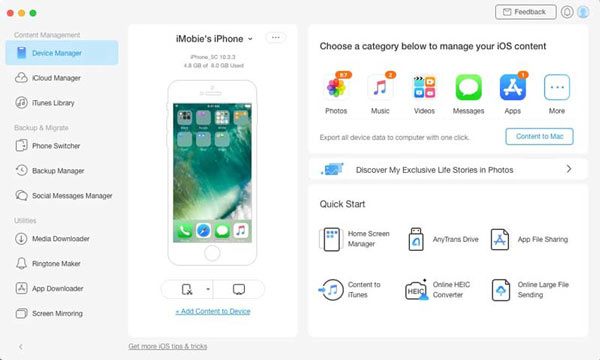
AnyTrans ti offre una prova gratuita con funzionalità limitate. Devi pagare $ 39.99, $ 49.99 e $ 69.99 per una licenza all'anno, una durata della licenza o un piano famiglia. Come soluzione completa, include più funzionalità di iMazing e iExplorer.
- Vantaggi
- Trasferisci dati tra dispositivi iOS e computer.
- Sincronizza una parte dei dati dal vecchio dispositivo iOS al nuovo.
- Gestisci iTunes e backup di iCloud sul computer.
- Esegui il backup dei file iOS in modalità wireless e automatica.
- Anteprima dei file per il backup selettivo.
- Svantaggi
- La prova gratuita ti consente di trasferire solo 30 articoli in un giorno.
- Ci vuole molto tempo per trasferire file di grandi dimensioni.
Parte 2: Alternativa consigliata: Trasferimento iPhone Apeaksoft
È una buona idea imparare più di uno strumento durante il trasferimento e la gestione dei dati iOS sul computer. Rispetto a iMazing, iExplorer e AnyTrans, Trasferimento iPhone di Apeaksoft offre alcuni vantaggi unici.

4,000,000+ Download
Trasferisci facilmente i file iOS sul computer e iTunes o viceversa.
Gestisci e trasferisci quasi tutti i tipi di dati su iOS.
Disponibile per tutti i dispositivi iOS con iOS 17 o versioni precedenti.
Offri funzionalità bonus, come il creatore di suonerie.
Come trasferire dati tra iOS e computer
Passo 1 Collega l'iPhone al PCAvvia la migliore alternativa a iMazing, iExplore e AnyTrans dopo averla installata sul tuo PC. C'è un'altra versione per Mac. Quindi collega il tuo iPhone alla stessa macchina con un cavo Lightning.
Mancia: Per iOS 13 e versioni successive, devi inserire il tuo passcode per consentire la connessione.
 Passo 2 Anteprima dei file iOS
Passo 2 Anteprima dei file iOSDopo la scansione dei dati, vedrai i file organizzati per tipi. Per trasferire foto, ad esempio, vai su Foto scheda dalla colonna di sinistra. Quindi puoi visualizzare in anteprima e cercare tutte le foto sul tuo iPhone.
 Passo 3 Trasferisci dati iOS
Passo 3 Trasferisci dati iOSAggiungi dati a iPhone: fai clic su Aggiungi pulsante sulla barra multifunzione in alto, trova i file che desideri spostare su iPhone e fai clic su Apri.
Trasferisci file iOS su PC: controlla i file che devi spostare sul computer, fai clic su PC button on the top toolbar and choose Esporta su PC. Quindi seleziona una cartella specifica e inizia il processo.

Parte 3: Domande frequenti su iMazing, iExplore e AnyTrans
iMazing è gratuito e sicuro?
Sì, iMazing è sicuro e legale da usare, ma non è affatto gratuito. Devi pagare per la versione completa e il trasferimento dei dati reali.
Esiste un'alternativa gratuita a AnyTrans?
Quasi tutti i software di trasferimento dati iOS richiedono un qualche tipo di pagamento tranne iTunes. Sebbene non sia potente come AnyTrans, iTunes ti consente di sincronizzare una parte dei dati tra iOS e computer.
Posso fidarmi di iExplorer?
Se scarichi il software dal sito Web ufficiale, puoi fidarti di iExplorer poiché è verificato dai principali software antivirus.
Conclusione
Questo articolo ha confrontato i migliori software di trasferimento e gestione iOS, iMazing, iExplorer e AnyTrans. Tutti hanno alcuni vantaggi e difetti. Se non sono disponibili per te, prova direttamente Apeaksoft iPhone Transfer. Non è facile da usare, ma è anche potente per la gestione e la migrazione dei dati iOS. Più domande? Si prega di scrivere sotto.